Los mapas le permiten ver sus datos geográficamente.
Los mapas tienen muchas formas de presentar sus datos. Puede agregar varias capas a su mapa para mostrar diferentes tipos de información en el mismo mapa. Puede definir un ámbito personalizado para las ubicaciones de modo que si dos ubicaciones tienen el mismo nombre, muestre las ubicaciones y sus datos correctamente. Puede utilizar las dimensiones desplegables para crear una jerarquía de áreas geográficas para su selección. Puede limitar la panorámica de un mapa a una vista y ámbito específicos del mapa, como, por ejemplo, una región de interés, más allá de la cual los usuarios no puedan desplazarse ni alejarse. Puede agregar mapas base personalizados a su mapa y usar coordenadas distintas de WGS-84.
Mapa con la capa de densidad que muestra el número de erupciones volcánicas en el mundo.
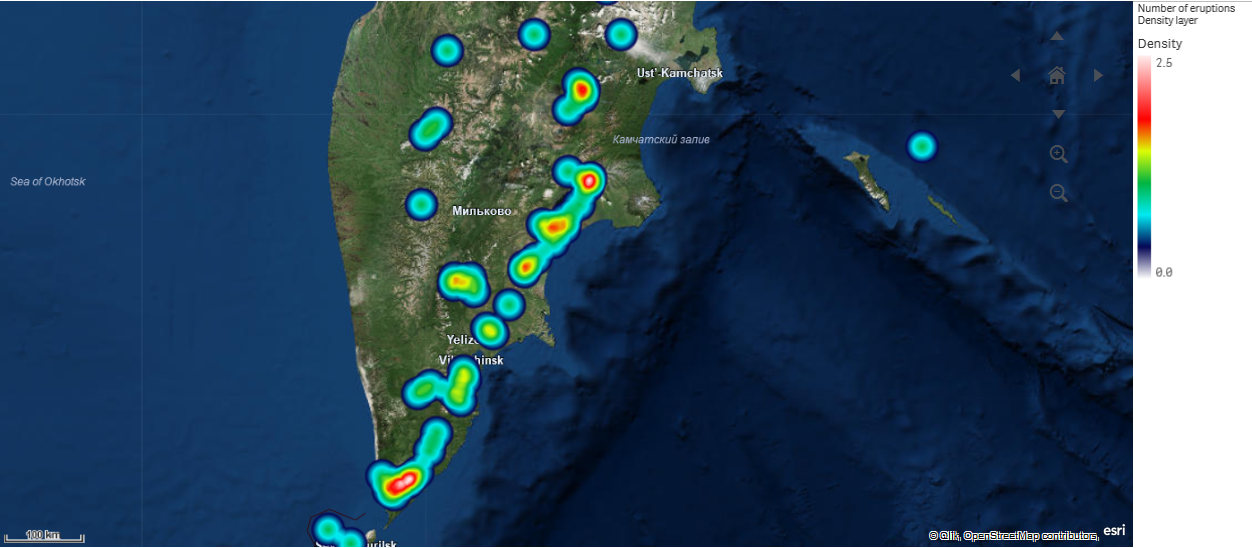
Cuándo usar los mapas
Podemos utilizar un mapa para mostrar la distribución geográfica de oficinas, tiendas y otros lugares de interés. Podemos visualizar no solo lugares sino también valores de ventas y otras medidas y mostrar las diferencias de valores por tamaño de burbuja o color.
Ventajas
El mapa es una visualización versátil que presenta de manera eficiente la distribución geográfica de valores clave relacionados con la ubicación o área.
Desventajas
Con un número muy extenso de valores puede ser difícil hacerse una idea de conjunto. Los valores pueden colocarse unos encima de otros y no ser visibles hasta que se amplíe el gráfico.
Requisitos de conexión al servidor
Para que un gráfico de mapas de Qlik Sense pueda realizar una búsqueda de ubicación y mostrar un mapa de fondo (mapa base y capas), su navegador web debe poder establecer una conexión con los dos servidores siguientes en el puerto 443 (HTTPS):
-
maps.qlikcloud.com (necesario para las búsquedas de ubicaciones y el mapa de fondo)
-
ibasemaps-api.arcgis.com (necesario para el mapa base del satélite)
Para más información, consulte los requisitos de conexión del servicio de mapas en Puertos utilizados entre navegadores web de usuario (solo en inglés).
Mapa base
El mapa base proporciona el fondo para los datos contenidos en sus capas. Puede seleccionar su mapa base en Configuraciones de mapa. Qlik Sense tiene cuatro mapas base predeterminados:
- Predeterminado: Un mapa basado en OpenStreetMap.
- Pálido: Una versión más clara de lo Predeterminado.
- Oscuro: Una versión más oscura de lo Predeterminado.
- Satélite: Un mapa de imagen por satélite.
- Ninguno: Sin mapa base.
Además se pueden agregar mapas base personalizados utilizando capas de fondo para agregar sus propios mapas base personalizados. Por ejemplo, puede agregar el plano de planta de un aeropuerto u oficina como un mapa base personalizado.
Capas
Las capas contienen datos visualizados de dimensiones y medidas que se muestran sobre su mapa. Puede apilar capas una encima de otra. También puede controlar en qué niveles de zoom aparecen las diferentes capas o tener capas que aparezcan solo si se seleccionan otros valores en una dimensión jerárquica de desglose. Esto le permite crear diferentes niveles de detalle a medida que realiza selecciones y acercarse y alejarse de áreas de interés en su mapa. Están disponibles las siguientes capas:
-
Capa de puntos: Una capa de puntos superpone ubicaciones individuales en un mapa, representándolas mediante formas.
-
Capa de área: Una capa de área presenta áreas en su mapa, como países o estados. Con la geometría de polígono cargada en un campo, puede presentar cualquier área personalizada.
-
Capa de líneas: Una capa de líneas le permite mostrar líneas entre puntos en su mapa.
-
Capa de densidad: Una capa de densidad le permite visualizar la densidad de puntos en un área usando una rampa de color.
-
Capa de gráfico: Una capa de gráfico le permite mostrar pequeños gráficos de tarta o de barras sobre las ubicaciones de su mapa.
-
Capa de fondo: Las capas de fondo le permiten mostrar un mapa base personalizado para la visualización de su mapa.
Las capas que utilizan dimensiones jerárquicas se pueden usar para crear capas jerárquicas. Las capas jerárquicas le permiten desglosar diferentes dimensiones jerárquicas en una sola capa o en varias. Podría, por ejemplo, cambiar entre capas de área y de punto a medida que se realizan las selecciones. Para más información, vea Capas jerárquicas. Si desea ver un mapa a modo de ejemplo que utiliza dimensiones y capas jerárquicas, vea Controlar los datos de mapa visibles con las capas jerárquicas.
Datos de ubicación para capas de mapa
Los mapas admiten varias maneras de determinar ubicaciones en una capa. Puede usar la dimensión agregada a la capa. Alternativamente, puede especificar campos que contengan datos de ubicación para la capa, si la dimensión de la capa no contiene datos geográficos. En las propiedades de Ubicación, puede especificar parámetros adicionales para el campo de ubicación, como agregar campos adicionales que incluyan información de país o división administrativa. Por ejemplo, si tiene un campo que contiene geometrías de área personalizadas y un campo que contiene los nombres de las áreas personalizadas, puede configurar el campo de nombre como dimensión y luego configurar el campo de geometría de área como el campo de ubicación en Ubicación en las propiedades del mapa.
Las ubicaciones pueden ser geometrías o nombres de ubicaciones, como nombres de países, regiones, ciudades, códigos postales, etc. Las ubicaciones de capas se pueden definir usando campos que contengan nombres y códigos. Qlik Sense puede identificar los siguientes tipos de ubicaciones:
- Nombres de continentes
- Nombres de países
- Códigos de país ISO alfa 2
- Códigos de país ISO alfa 3
- Nombres de divisiones administrativas de primer nivel, como el nombre de un estado o provincia
- Nombres de divisiones administrativas de segundo nivel
- Nombres de divisiones administrativas de tercer nivel
- Nombres de divisiones administrativas de cuarto nivel
- Códigos postales
- Nombres de ciudades, pueblos u otras poblaciones
- Códigos de aeropuerto (IATA)
- Códigos de aeropuerto OACI
La disponibilidad de lugares puede variar según el país. Si la ubicación mencionada no está disponible, use datos de coordenadas o área para la ubicación.
Qlik Sense utiliza el mapa y los datos de ubicación obtenidos de reconocidos líderes del sector que utilizan metodologías aceptadas y las mejores prácticas para marcar fronteras y nombrar países dentro de sus asignaciones. Qlik Sense proporciona flexibilidad para permitir a los usuarios integrar sus propios mapas de fondo. Si los mapas estándar no se ajustan, Qlik Sense ofrece la opción de cargar mapas de fondo, bordes y áreas proporcionados por el cliente.
El servicio de preparación de datos puede agregar geometrías en el momento de la carga o cargarlas desde fuentes geográficas, como KML. Las capas de puntos también admiten latitudes y longitudes en campos separados. Para las capas de área, las áreas se pueden definir utilizando geometrías desde un origen de datos geográficos, como por ej. archivos KML. Para más información, vea Cargar sus propios datos de mapa. Las capas de línea admiten los mismos datos de puntos que las capas de puntos. Las capas de líneas también admiten cadenas con geometrías de línea en formatos GeoJSONLineString o MultiLineString.
Si está utilizando un mapa personalizado en una capa de fondo que use coordenadas distintas de WGS-84, puede usar un campo con ubicaciones definidas en el sistema de coordenadas que usa el mapa (grados o metros). Para más información, vea Gráfico de mapa.
Carga de datos geográficos con las fuentes de análisis de Qlik GeoOperations
Las fuentes analíticas de Qlik GeoOperations le permiten cargar fuentes adicionales de datos geográficos en su app para utilizarlos en sus mapas. Con Qlik GeoOperations, también puede realizar transformaciones y operaciones geométricas, de agregación y de búsqueda con sus datos.
Para más información, vea Fuentes de analítica de Qlik GeoOperations.
